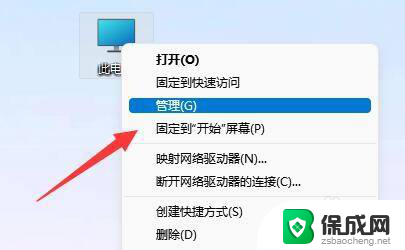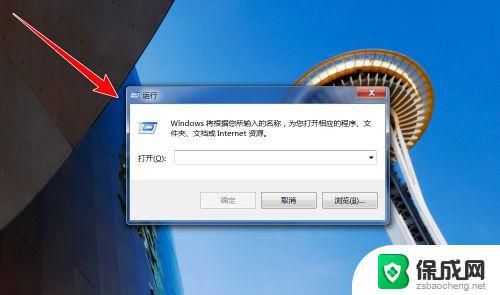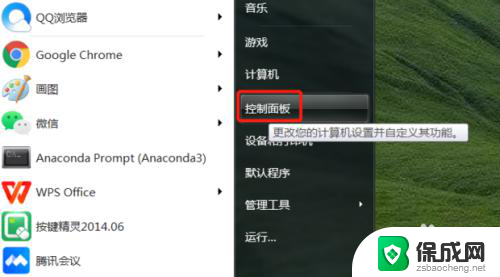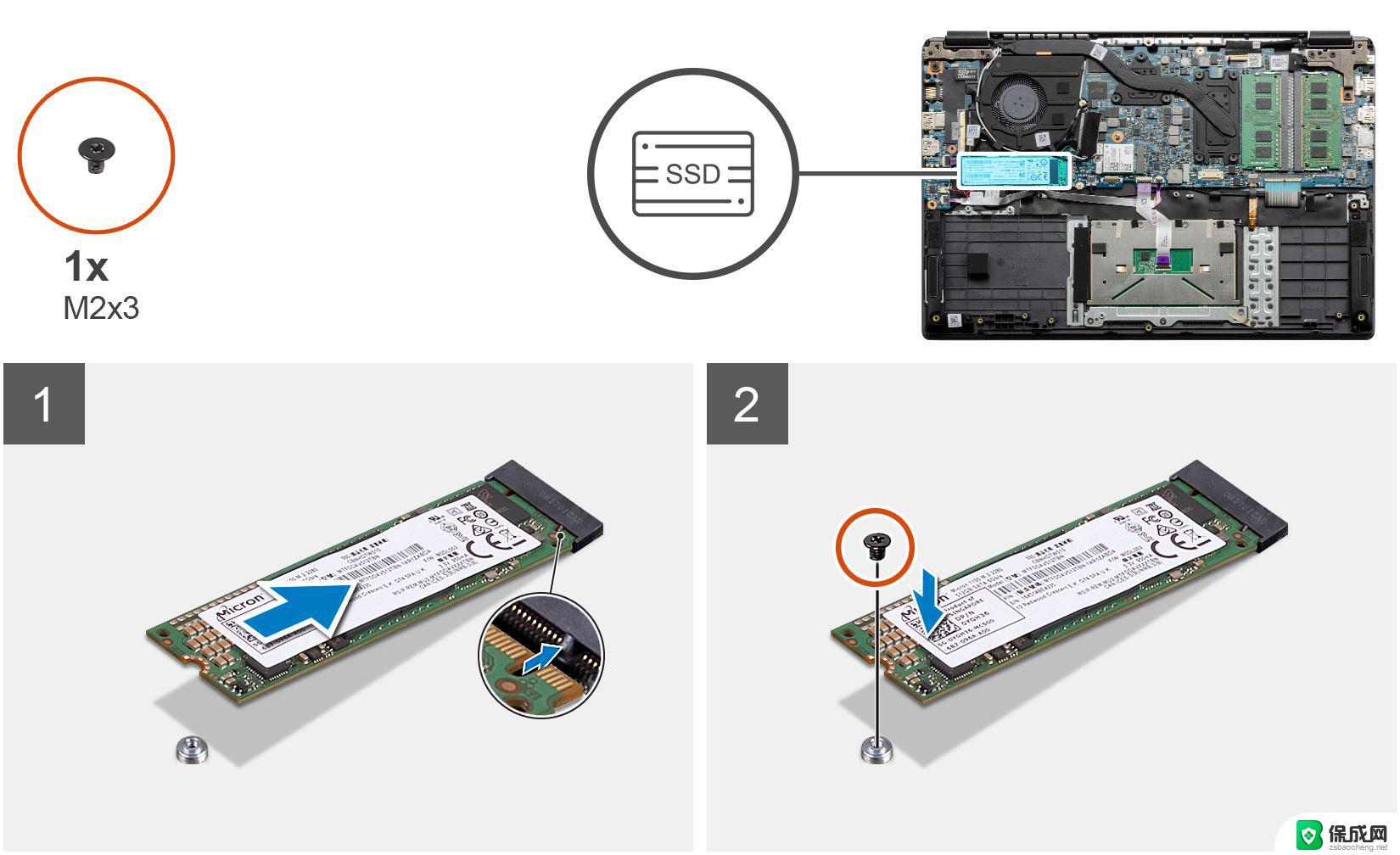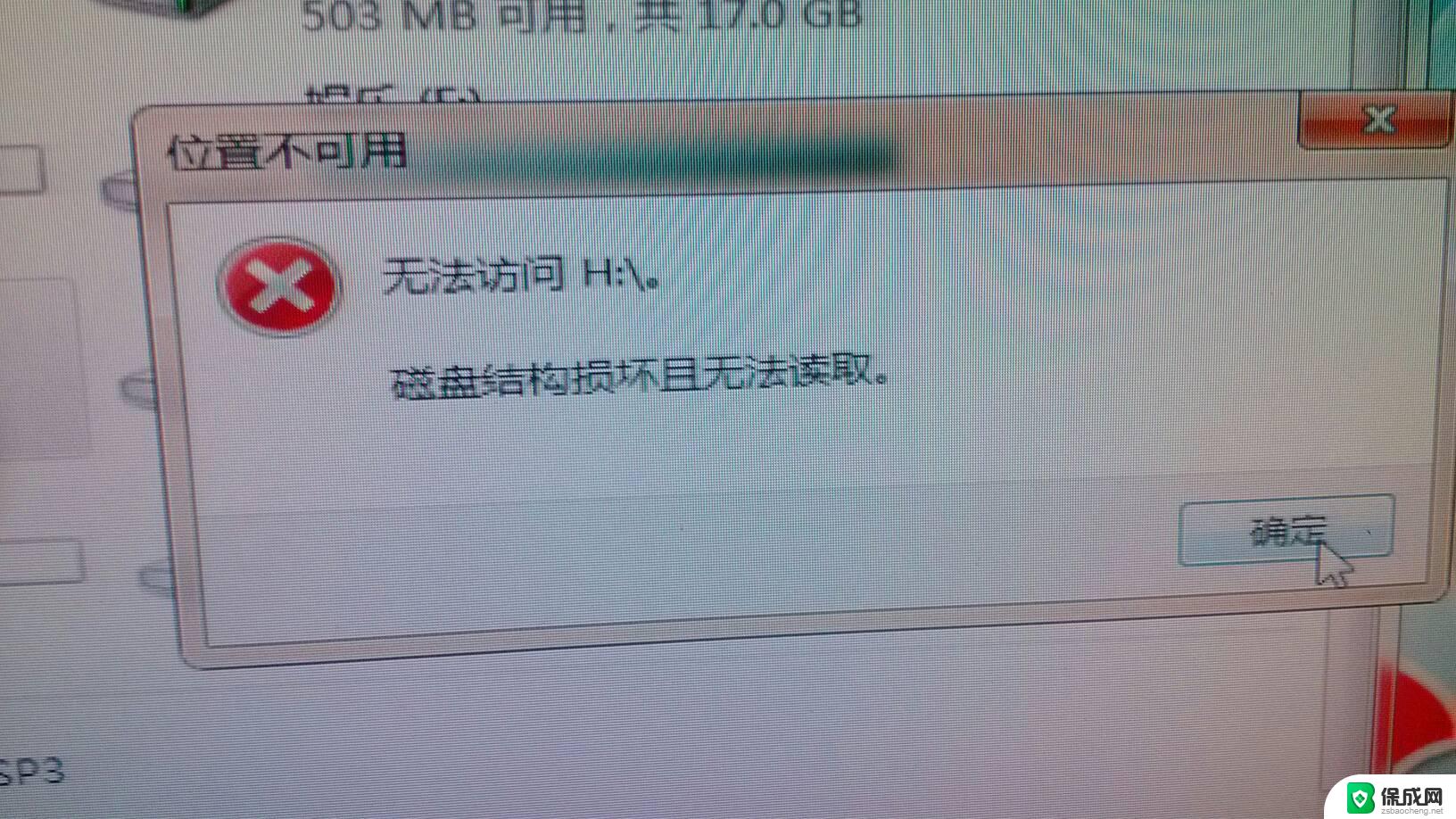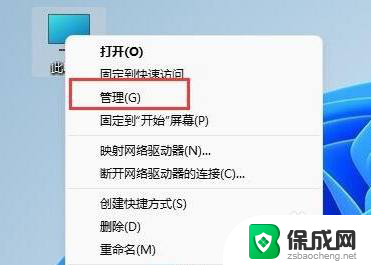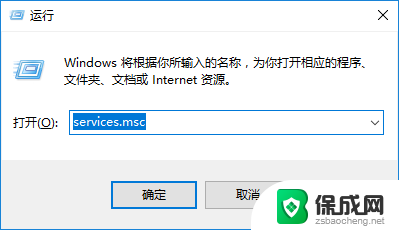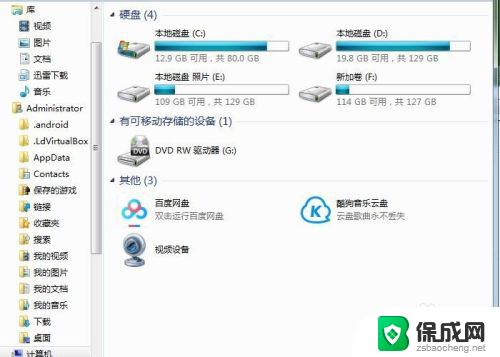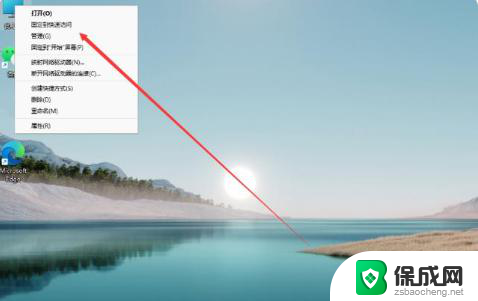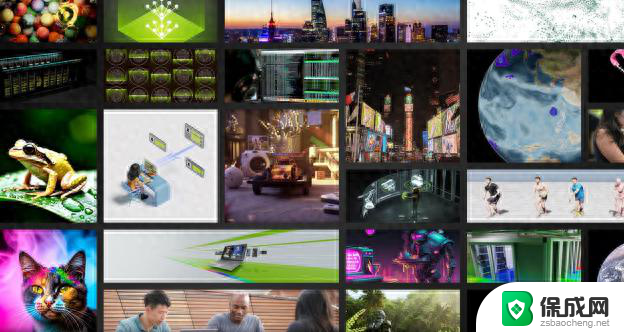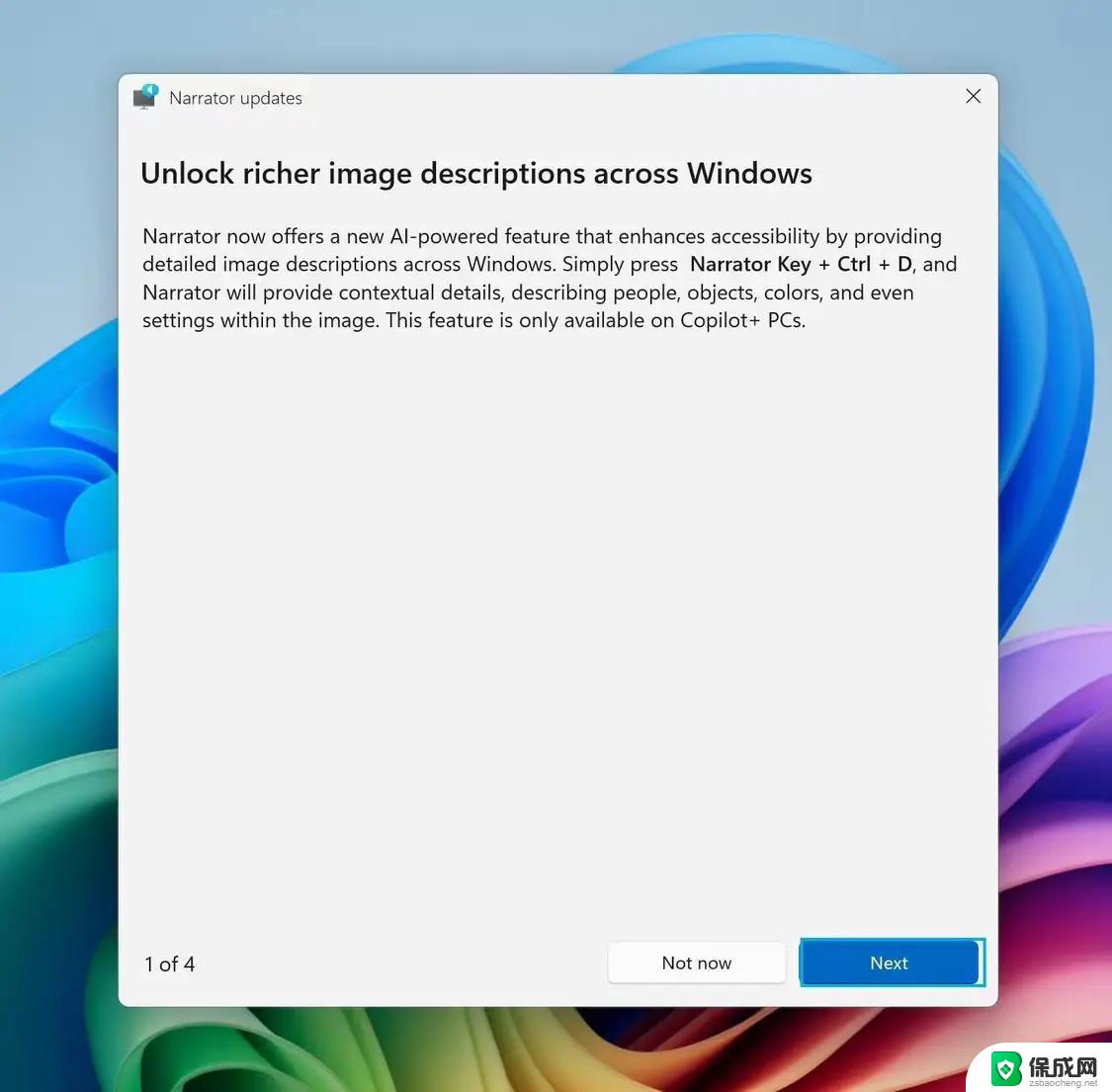win11加装ssd怎么识别硬盘 Win11装了固态硬盘找不到怎么办
随着Win11操作系统的发布,许多用户纷纷升级,并选择安装固态硬盘以提升系统性能,一些用户在安装完成后却遇到了一个问题:系统无法识别他们新安装的固态硬盘。面对这种情况,用户应该如何解决呢?本文将着重讨论Win11加装SSD后无法找到硬盘的解决方法。无需担心我们将为您提供一些简单但有效的解决方案,以帮助您充分利用固态硬盘的性能优势。
解决方法
1. 首先,按键盘上的【 Win + X 】组合键,或右键点击任务栏底部的【Windows开始图标】,在打开的隐藏菜单项中,选择【磁盘管理】。
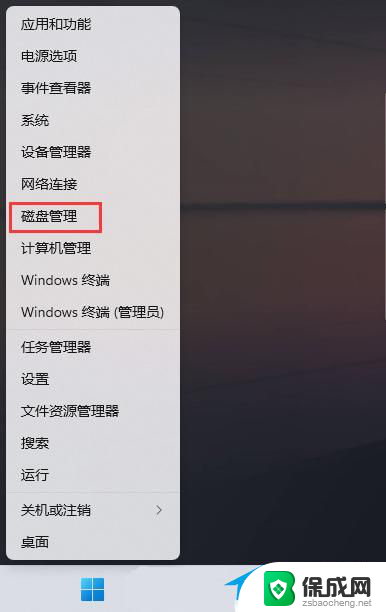
2. 磁盘管理窗口,选择想要更改盘符的【磁盘】。并点击【右键】,在打开的菜单项中,选择【更改驱动器号和路径】。
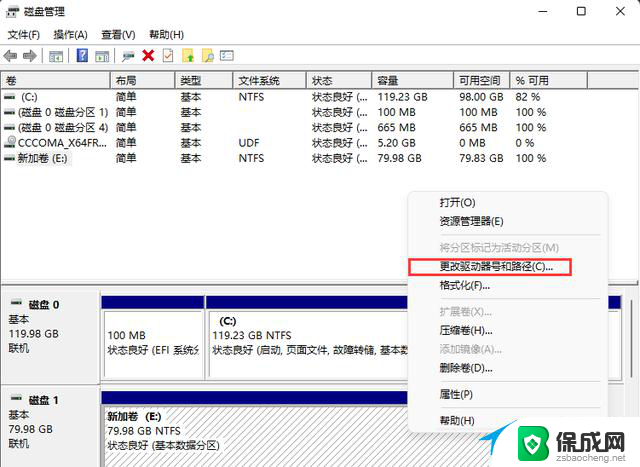
3. 更改驱动器号和路径窗口下,点击【更改】。
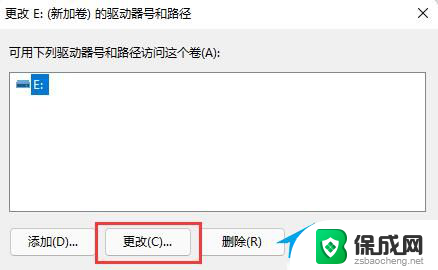
4. 点击下拉菜单,选择想要修改的【驱动器号】(驱动器号不能重复)。最后点击【确定】。

5. 点击确定后,会出现磁盘管理弹窗提示“某些依赖驱动器号的程序可能无法正确运行。你想继续吗?”如果没有问题的话,可以点击【是】。
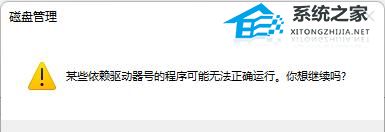
以上就是在Win11中如何识别已安装的SSD硬盘的全部内容,对于需要的用户,可以按照以上步骤进行操作,希望对大家有所帮助。